So konvertieren Sie DVDs kostenlos in digitale Kopien auf Ihrem Desktop
In diesem Handbuch werden die besten Möglichkeiten beschrieben DVD in digital konvertieren Dateien. Für Millennials ist es üblich, eine große Sammlung von DVDs zu haben. Ihre Lieblingsfilme, Fernsehsendungen, Musikvideos und mehr sind auf physischen Platten gefangen. Wenn Sie etwas ansehen möchten, müssen Sie die Disc finden und in einen DVD-Player oder ein DVD-Laufwerk Ihres Computers einlegen.
Es ist sinnvoll, dass Sie Ihre DVD-Sammlung digitalisieren möchten, da DVD-Player den Markt verlassen und DVD-Laufwerke von Laptops verschwinden. Sobald Sie Ihre Filmbibliothek in digitale Dateien konvertiert haben, können Sie diese auf einer Festplatte oder in einem Cloud-Speicher speichern und überall wiedergeben.
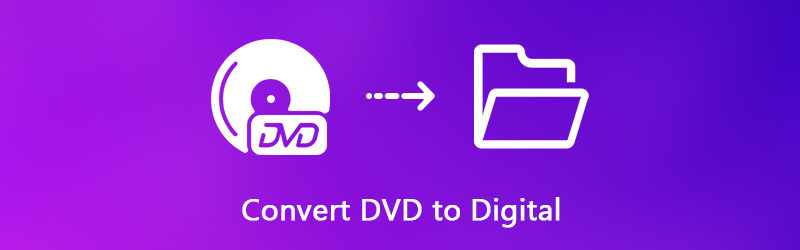
- Teil 1: Vorteile bei der Konvertierung von DVD in Digital
- Teil 2: Einfachste Möglichkeit, DVD in Digital umzuwandeln
- Teil 3: DVD kostenlos digitalisieren
- Teil 4: Erweitertes Wissen über die Konvertierung von DVD in Digital
Teil 1: Vorteile bei der Konvertierung von DVD in Digital
Sie können verschiedene Gründe haben, DVDs in digitale Dateien zu konvertieren. Einige gute Gründe sind attraktiv:
- Kostet weniger. Das Konvertieren von DVD-Filmen in digitale Videos kostet weniger als das erneute Kaufen. Außerdem können Sie Zeit sparen, ohne sie online suchen und herunterladen zu müssen.
- Zukunftssicher. Da die Verkäufe von DVD-Playern seit 2008 zurückgegangen sind, wird der Preis letztendlich steigen.
- Beobachten Sie jederzeit und überall. Vielleicht reisen Sie viel und möchten Ihre eigene Bordunterhaltung wählen. Durch das Rippen von DVDs in digitale Videos können Sie diese auf Ihrem Laptop, Tablet oder Smartphone ansehen.
- Bequemlichkeit. Es ist bequemer, Ihre digitalisierten DVD-Filme in der Cloud zu speichern. Dann können Sie auf jedem digitalen Gerät darauf zugreifen.
- Teilen Sie mit Ihren Freunden. Die einzige Möglichkeit, Ihre Lieblingsfilme an Ihre Freunde weiterzugeben, besteht darin, DVDs in digitale Dateien zu konvertieren.
Teil 2: Einfachste Möglichkeit, DVD in Digital umzuwandeln
Es gibt viele DVD-Ripper-Software auf dem Markt. Einige von ihnen konvertieren nur Ihre DVD-Sammlung in digitale Dateien, andere bieten viele Bonusfunktionen, wie z Vidmore DVD Monster.
- Rippen Sie alle DVDs auf digitale Videos, einschließlich kommerzieller Discs.
- Unterstützt eine Vielzahl von Ausgabeformaten wie MP4, AVI, FLV, MOV usw.
- Konvertieren Sie DVDs für die Wiedergabe auf iPhone, Android und anderen tragbaren Geräten.
- Bieten Sie umfangreiche Videobearbeitungswerkzeuge wie Clip, Zuschneiden, Drehen und mehr.
- Optimieren Sie die Video- und Audioqualität automatisch, während Sie eine DVD rippen.
Mit einem Wort, es ist die beste Option, um Ihre DVD-Sammlung in digitale Videodateien umzuwandeln.
So konvertieren Sie DVDs in digitale Dateien
Schritt 1: Installieren Sie den einfachsten DVD-Ripper
Zunächst müssen Sie die beste DVD-Ripper-Software herunterladen und auf Ihrem Computer installieren. Legen Sie dann die DVD in das ROM-Laufwerk Ihres Computers ein. Starten Sie die Software und klicken Sie auf Disc laden Schaltfläche zum Scannen von Videodatendateien auf Ihrer Disc.
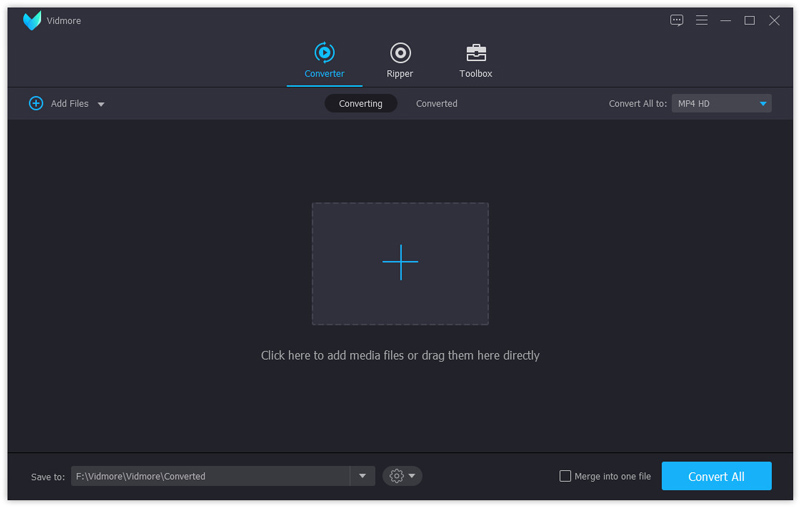
Schritt 2: Vorschau und Bearbeitung von DVD-Videos
Nach dem Scannen werden die Videodateien im Bibliotheksbereich angezeigt. Erweitere das Rip All to Legen Sie ein geeignetes Videoformat ab und wählen Sie es aus Video Registerkarte, oder wählen Sie das Zielgerät aus der Gerät Tab. Alternativ können Sie das Ausgabeformat für jede Videodatei separat festlegen.
Klicken Sie auf, um unerwünschte Clips aus einem Video zu entfernen Schnitt Symbol und setzen Sie den Start- und Endpunkt im Clip-Fenster zurück. Wenn Sie andere Bearbeitungswerkzeuge suchen möchten, klicken Sie auf Bearbeiten Symbol, um es im Editor-Fenster zu öffnen. Hier kannst du finden Effekte, Drehen, Zuschneiden, Wasserzeichen, Audio und Untertitel Werkzeuge.
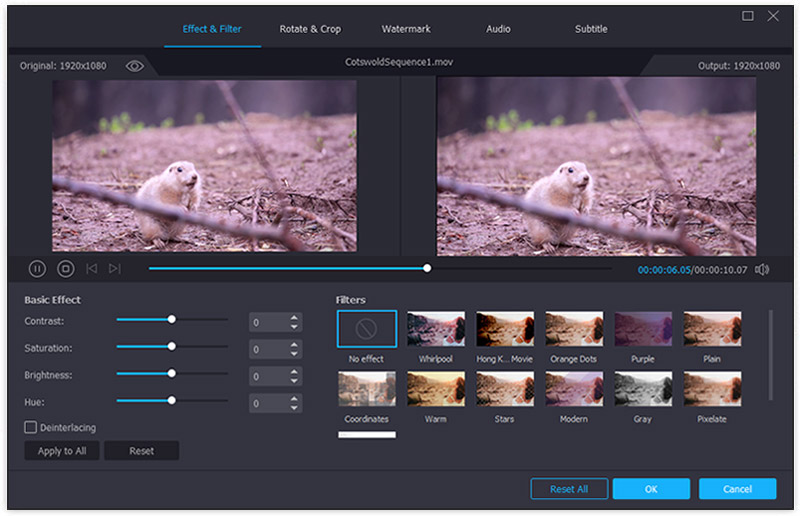
Schritt 3: DVD in digitale Videos rippen
Klicken Sie abschließend auf die Einstellungen Schaltfläche mit einem Zahnradsymbol unten, um die zu öffnen Präferenz Dialog. Gehe zum Aufreißer Registerkarte und wählen Sie einen bestimmten Ordner in der Ausgabeordner Feld. Klicken OK um es zu bestätigen und zur Hauptschnittstelle zurückzukehren. Einmal getroffen die Alles zerreißen Mit dieser Taste wird die Konvertierung von DVD in digitales Video gestartet.
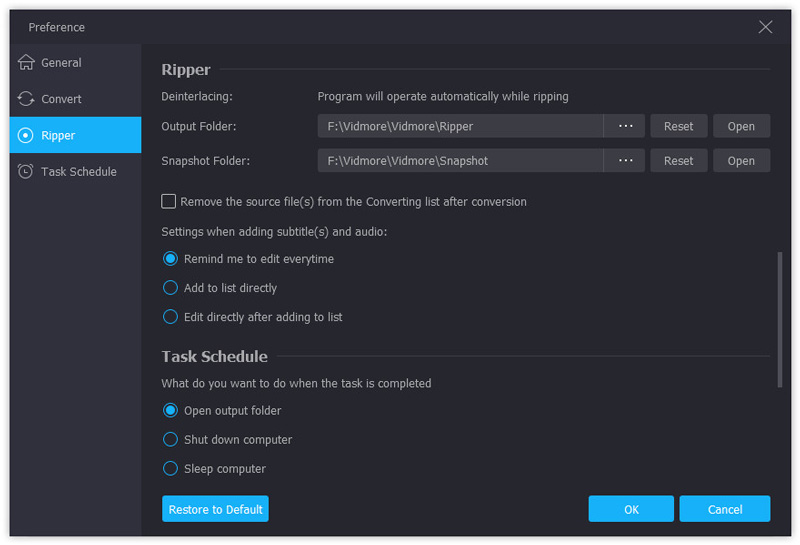
Teil 3: DVD kostenlos digitalisieren
Freeware ist attraktiv, insbesondere für Personen mit begrenztem Budget. Es gibt viele kostenlose DVD-Ripping-Software, aber nur wenige können DVDs in digitale Dateien konvertieren, ohne dafür eine Zahlung zu verlangen. Hier sind die besten kostenlosen Möglichkeiten, Ihre DVD-Sammlung zu digitalisieren.
Weg 1: Konvertieren Sie DVD in digitales Video mit VLC
VLC ist nicht nur ein beliebter Mediaplayer, sondern bietet auch umfangreiche nützliche Funktionen wie das Konvertieren von Videoformaten, das Rippen von DVDs in digitale Videos und vieles mehr. Der größte Nachteil ist, dass der Workflow etwas kompliziert ist. Daher teilen wir unten eine Anleitung.
Schritt 1: Erstens müssen Sie sowohl VLC als auch libdvdcss auf Ihrem Computer installieren, da VLC kommerzielle DVDs nicht unabhängig voneinander entschlüsseln kann. Öffnen Sie dann den kostenlosen DVD-Digital-Konverter und legen Sie die DVD in Ihren Computer ein.
Schritt 2: Gehe zu Medien -> Konvertieren / Speichern um den Open-Media-Dialog auszulösen. Gehe zum Rabatt Wählen Sie auf der Registerkarte DVD im Bereich Disc-Auswahl die Option aus und wählen Sie die optische Disc aus Disc-Gerät fallen.
Trinkgeld: Wenn Sie einen Teil der DVD konvertieren möchten, stellen Sie die ein Startposition und andere Optionen.
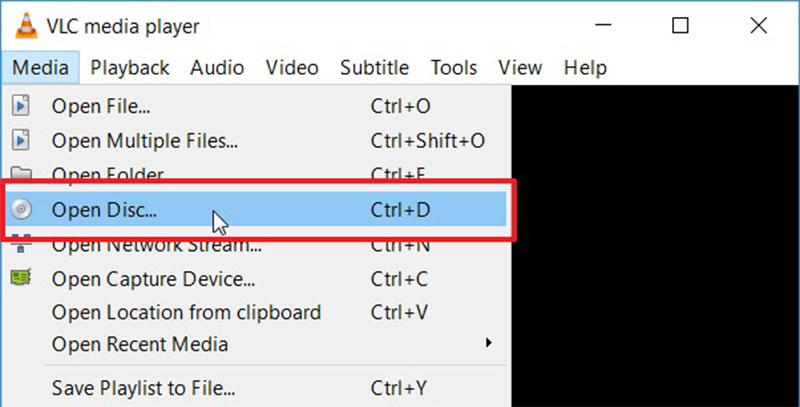
Schritt 3: Drücke den Konvertieren / Speichern Schaltfläche, um das nächste Fenster zu öffnen. Entfalte die Profil Dropdown-Liste in der die Einstellungen Abschnitt, und wählen Sie den Codec und das Format. Klicken Sie anschließend auf Durchsuche Schaltfläche und legen Sie den Zielordner fest.
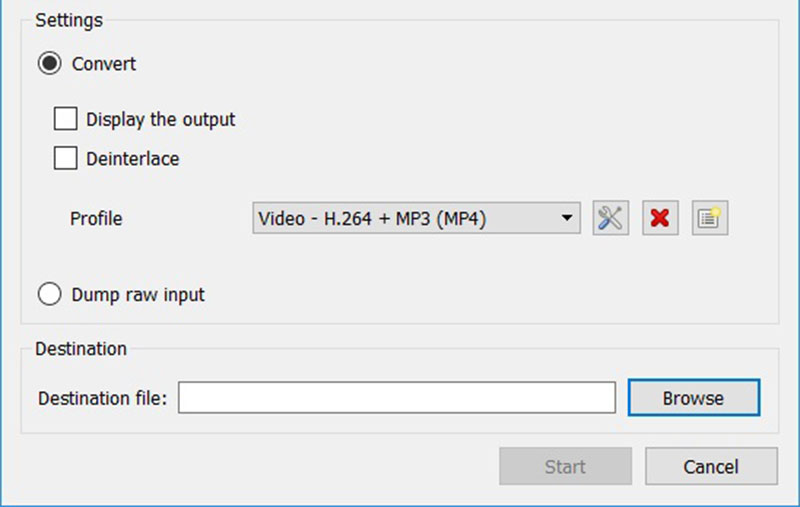
Trinkgeld: Um weitere benutzerdefinierte Optionen für Video, Audio und Untertitel zu erhalten, klicken Sie auf Fortgeschrittene Option Schaltfläche mit einem Dokumentsymbol im Dialogfeld "Konvertieren".
Schritt 4: Schlagen Sie die Anfang Klicken Sie unten auf die Schaltfläche, um die DVD in digitale Videodateien zu rippen. Es wird einen Moment dauern, eine ganze DVD mit VLC zu konvertieren, also müssen Sie geduldig sein.
Weg 2: Rippen Sie die DVD über HandBrake in eine digitale Datei
Als Open-Source-Videokonverter steht HandBrake allen unter Windows, Mac und Linux zur Verfügung. Es kann auch DVDs in digitale Videodateien konvertieren. Benutzer beschwerten sich jedoch, dass die benutzerdefinierten Optionen zu umfangreich sind. Die folgenden Schritte können Ihnen dabei helfen, den Vorgang einfach abzuschließen.
Schritt 1: Wenn Sie eine verschlüsselte DVD digitalisieren möchten, installieren Sie libdvdcss zusammen mit HandBrake auf Ihrem Computer. Führen Sie dann den kostenlosen DVD-Konverter aus und legen Sie die Disc in Ihren Computer ein.
Schritt 2: Klicken Open Source in der oberen linken Ecke und wählen Sie Ihr DVD-Laufwerk. Wenn HandBrake die Disc nicht erkennt, können Sie sie nicht rippen. Warten Sie einen Moment, bis die Software Videodatendateien geladen hat.
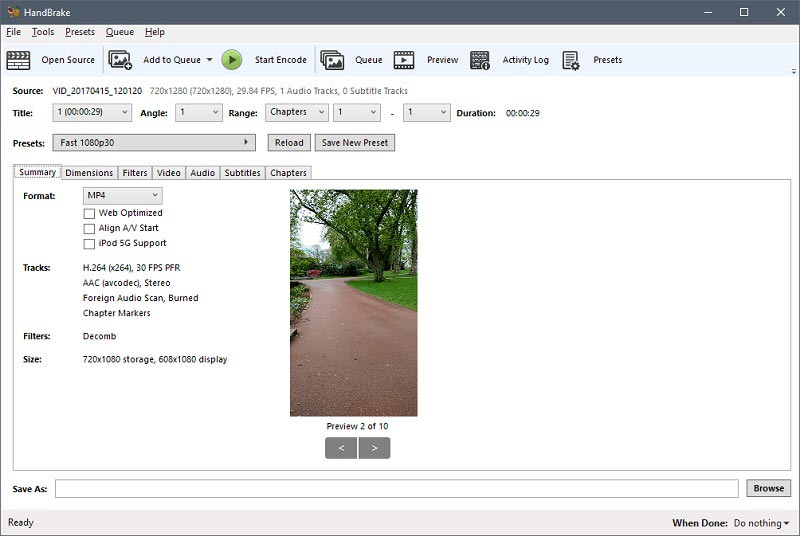
Schritt 3: Legen Sie die Titel und Kapitel fest, die Sie in der digitalisieren möchten Titel, Angebot und Dauer Tropfen. Standardmäßig konvertiert HandBrake die gesamte DVD.
Schritt 4: Geh zum Zusammenfassung Klicken Sie auf die Registerkarte und wählen Sie das richtige Mediendateiformat aus der Dropdown-Liste Format aus. Als nächstes gehen Sie zum Voreinstellung Panel und wählen Sie die Voreinstellung entsprechend Ihren Anforderungen.
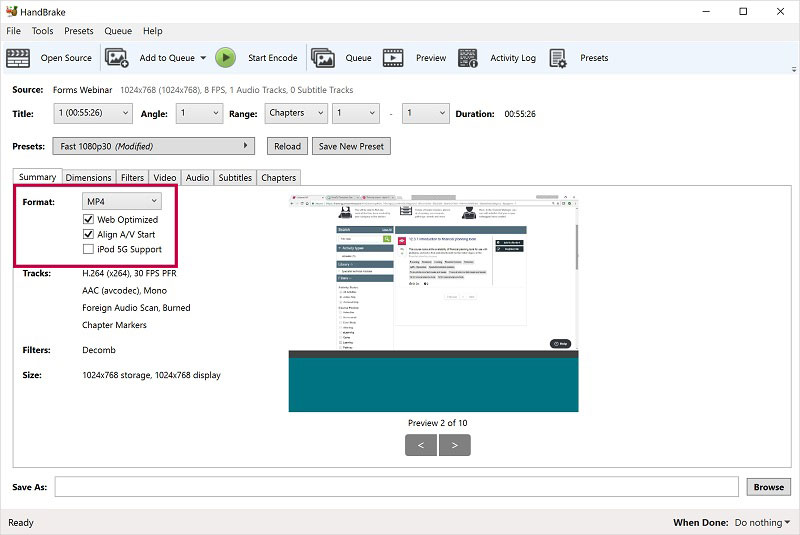
Schritt 5: Um die Videoausgabequalität anzupassen, gehen Sie zu Video Tab und bewegen Sie den Schieberegler von Qualität. Mit der neuesten Version von HandBrake können Sie auch eine Vorschau der DVD-Videos anzeigen, indem Sie auf klicken Vorschau Menü im oberen Menüband. Wenn Sie damit zufrieden sind, klicken Sie auf Starten Sie Encode Menü zum Starten des Rippens von DVDs in digitale Videos.
Weg 3: Digitalisieren Sie die DVD mit Format Factory
Format Factory ist ein bekanntes Dateikonvertierungsprogramm. Nutzer können Anzeigen anzeigen, um kostenlose Funktionen auszutauschen. Neben der Konvertierung von Mediendateien und Dokumenten können DVDs auch kostenlos in digitale Video- oder Audiodateien konvertiert werden.
Schritt 1: Installieren Sie den DVD-Digital-Konverter auf Ihrem PC und starten Sie ihn. Wenn Sie es auf Ihrem Computer haben, öffnen Sie es direkt. Leider ist Format Factory nur für Windows verfügbar. Stellen Sie sicher, dass Sie die Disc in Ihr DVD-Laufwerk einlegen.
Schritt 2: Suchen Sie die linke Seite und gehen Sie zu ROM DeviceDVDCDISO Tab. Dann werden Ihnen mehrere Optionen angeboten. Wählen DVD zu Videodatei Wenn Sie DVD in digitale Videos konvertieren möchten.
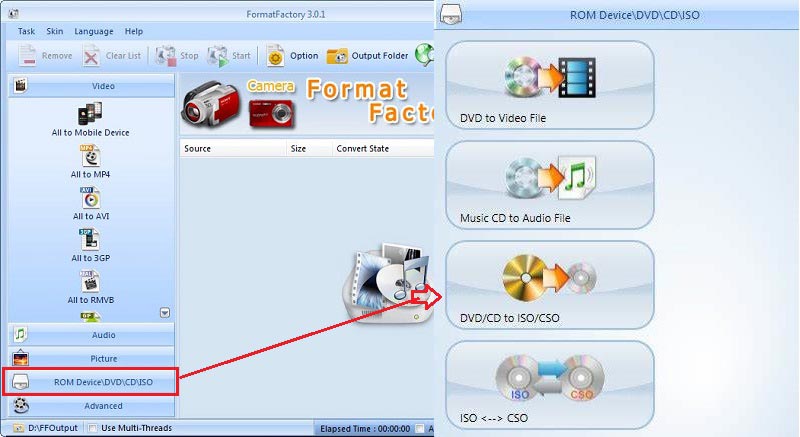
Schritt 3: Wählen Sie im Popup-Dialogfeld DVD und holen Sie Ihre DVD aus der Dropdown-Liste. Dann gehen Sie zum Ausgabeeinstellung Überprüfen Sie die Titel, die Sie digitalisieren möchten. Wählen Sie auf der rechten Seite Ihr Lieblingsvideoformat aus der Dropdown-Liste aus und legen Sie die benutzerdefinierten Optionen fest, indem Sie auf klicken Ausgabeeinstellung Taste. Schlagen Sie die Konvertieren Taste, wenn die Einstellung abgeschlossen ist.
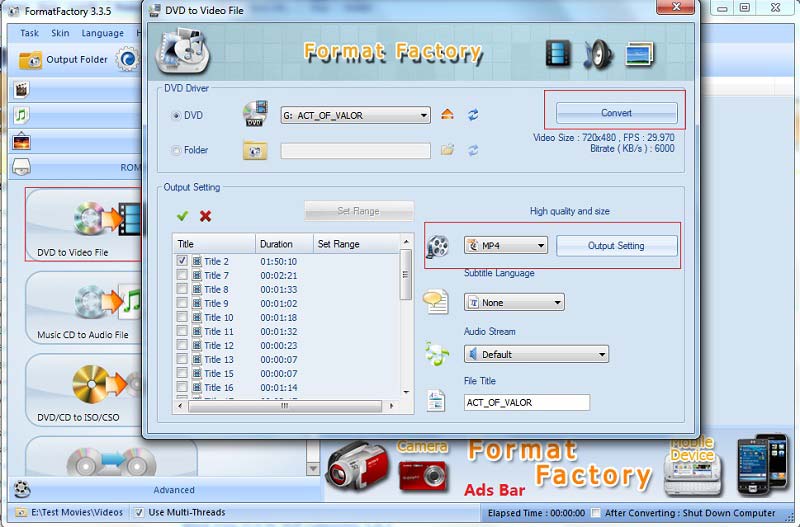
Schritt 4: Jetzt müssen Sie nur noch auf klicken Anfang Klicken Sie in der Symbolleiste auf die Schaltfläche, um mit der Konvertierung von DVDs in digitale Videos zu beginnen.
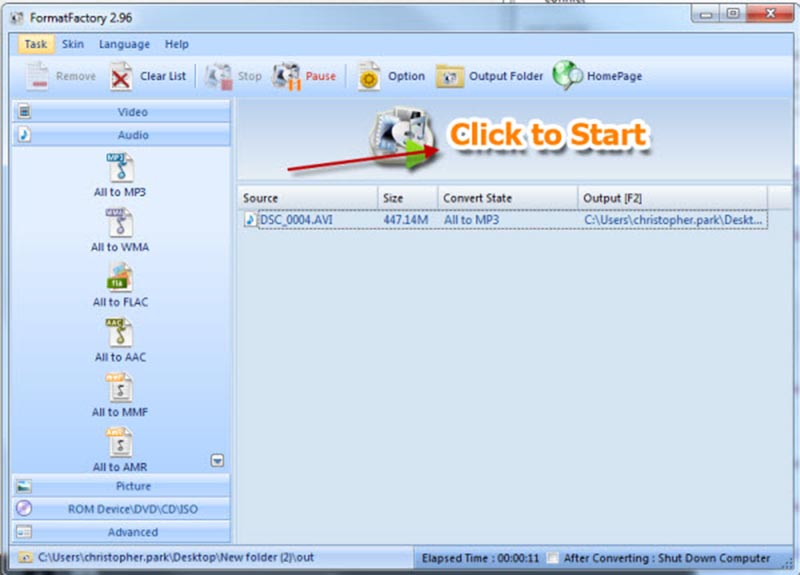
Hinweis: Standardmäßig werden die Ausgabedateien in den Bibliotheksordner verschoben. Wenn Sie es ändern möchten, klicken Sie auf die untere linke Ecke der Hauptoberfläche.
Weg 4: Konvertieren Sie DVD mit MakeMKV in Digital
MakeMKV ist ein weiteres Open-Source-Projekt, das DVDs in digitale MKV-Dateien konvertieren kann. Sie können es von der offiziellen Website herunterladen und kostenlos verwenden. Es kann sogar mit CSS verschlüsselte DVDs rippen. Der Nachteil ist, dass MakeMKV nur MKV-Videodateien produzieren kann.
Schritt 1: Führen Sie den kostenlosen DVD-Digital-Konverter auf Ihrem Computer aus. Es ist kompatibel mit Windows, Mac und Linux.
Schritt 2: Wenn Ihre Disc nicht erkannt wird, klicken Sie auf Datei -> Disc öffnen und wählen Sie Ihre DVD. Klicken Sie anschließend auf Öffnen Sie die DVD Klicken Sie auf die Schaltfläche in der Hauptoberfläche, um die Titel und Kapitel auf Ihre Disc zu laden.
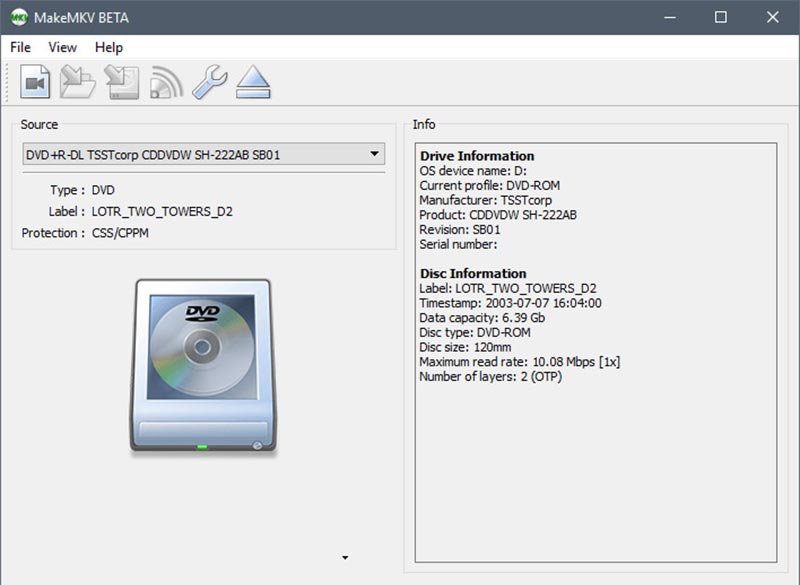
Schritt 3: Überprüfen Sie die Titel, die Sie digitalisieren möchten, von der Disc im linken Bereich. Bewegen Sie sich dann zur rechten Seite. Drücke den Ordner Symbol und wählen Sie ein bestimmtes Verzeichnis zum Speichern der MKV-Dateien.
Schritt 4: Klicken Sie abschließend auf Mache MKV Taste oben rechts, um die Konvertierung von DVD in Digital auszulösen. Wenn Sie im Pop sehen, dass "Kopieren abgeschlossen" angezeigt wird, drücken Sie OK.
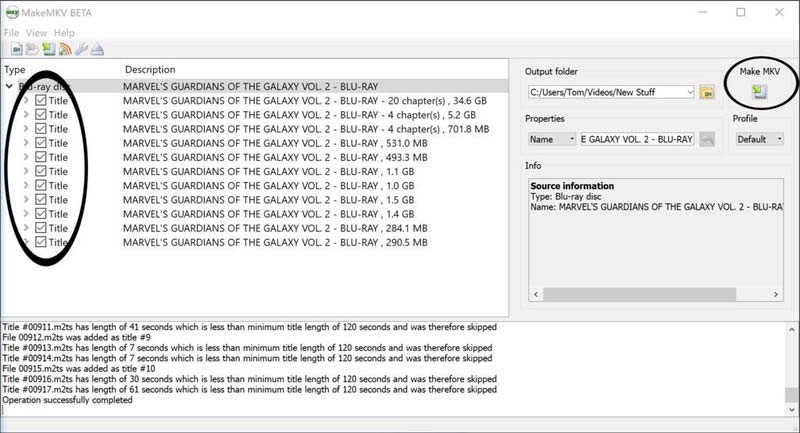
Teil 4: Erweitertes Wissen über die Konvertierung von DVD in Digital
Die Digitalisierung von DVDs ist keine schwierige Aufgabe, wenn Sie ein geeignetes Tool und eine detaillierte Anleitung verwenden. Um den Konvertierungsprozess abzuschließen, stellen wir einige häufig gestellte Fragen:
1. Kann ich DVD in MP3 konvertieren?
DVDs werden normalerweise zum Speichern von Filmdateien verwendet. Manchmal möchten Sie das Video nur auf Ihrem Laptop oder Mobilgerät anhören. Natürlich können Sie DVDs in digitale Audiodateien wie MP3 konvertieren. VLC hat beispielsweise die Fähigkeit, MP3 von DVD zu extrahieren. Sie müssen lediglich MP3 oder andere Audioformate aus dem auswählen Profil vorbeikommen Konvertieren Dialog. Darüber hinaus kann Vidmore DVD Monster Ihre Anforderungen erfüllen und mehrere DVD-Dateien gleichzeitig verarbeiten.
2. Wie übertrage ich DVDs auf digitale Geräte wie das iPhone?
Einige DVD-Konverter-Software kann die digitale Ausgabe für tragbare Geräte optimieren. HandBrake bietet die Voreinstellungen für iPhone, iPad, Android-Handy und mehr.
3. Welches Dateiformat soll ich zum Digitalisieren von DVDs verwenden?
Das Ausgabeformat ist wichtig, wenn Sie DVDs in digitale Dateien konvertieren. VLC und Vidmore DVD Monster unterstützen fast alle Video- und Audioformate, sodass Sie sie je nach Bedarf auswählen können. HandBrake und MakeMKV bieten begrenzte Ausgabeformate.
Fazit
In diesem Handbuch erfahren Sie, wie Sie DVDs in digitale Dateien konvertieren, um sie auf Ihrem digitalen Gerät abzuspielen. VLC, HandBrake, Format Factory und MakeMKV können kostenlos verwendet werden, weisen jedoch einige Mängel auf, z. B. eine schlechte Ausgabequalität. Vidmore DVD Monster hingegen kann digitale Dateien von DVD in bester Qualität produzieren. Für weitere Probleme schreiben Sie es bitte unten auf.
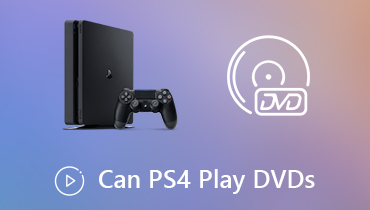 Wie man DVDs auf PS4 abspielt
Wie man DVDs auf PS4 abspielt So kopieren Sie DVDs auf die Festplatte, um Platz zu schaffen und die Wiedergabe zu vereinfachen
So kopieren Sie DVDs auf die Festplatte, um Platz zu schaffen und die Wiedergabe zu vereinfachen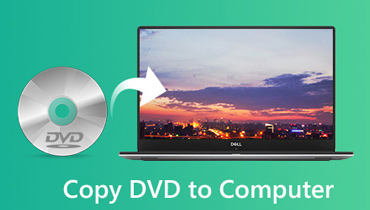 3 schnelle Möglichkeiten zum Rippen von DVDs auf Computer unter Windows und Mac
3 schnelle Möglichkeiten zum Rippen von DVDs auf Computer unter Windows und Mac